
Konvertering af et billede til sort / hvid er en af de enkle opgaver, som fotografer skal kunne klare sig godt på enhver enhed. Desværre giver mange af de apps, der konverterer sort / hvid på smartphones, ikke fotografen meget kontrol. Lad os se på, hvordan vi gør det ordentligt.
Sådan konverteres billeder til sort / hvid på Android, den nemme måde
Hvis du føler dig doven og ønsker en hurtig løsning, har Google Fotos - som følger med Android - en meget nem måde at konvertere et billede til sort / hvid på.
Åbn først dit foto i Google Fotos. Tryk derefter på knappen "Rediger", der ligner en blyant.
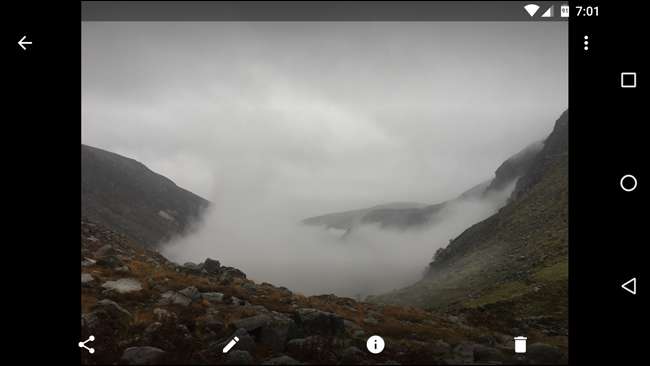
Når du gør det, bliver du mødt med et antal filtre. Nogle af disse er sorte og hvide, så rul igennem for at finde en, du kan lide, og vælg den.
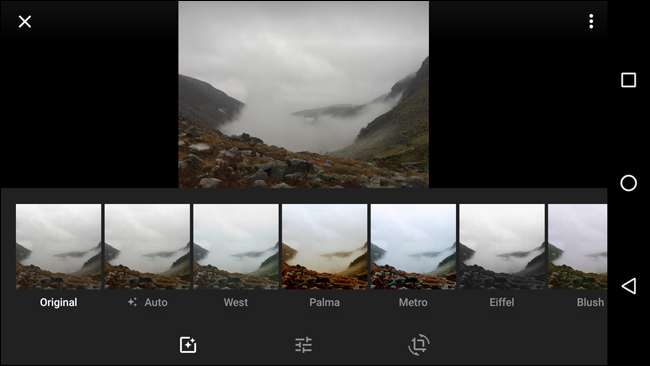
Alternativt kan du trykke på justeringsknappen (de tre glidere i midten) og justere "Farve" skyderen helt til venstre.
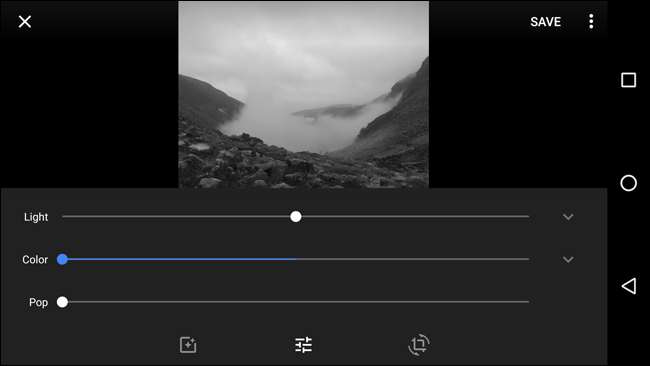
Når du er færdig, skal du trykke på "Gem" for at gemme dit foto. Google gemmer dit redigerede foto som en kopi, så du stadig har originalen, hvis du vil have det.
Dette er den nemme måde. Du kan få det til at se endnu bedre ud, hvis du er villig til at tinker, så tjek vores "bedre metode" i det tredje afsnit af dette indlæg.
Sådan konverteres billeder til sort / hvid på iOS, den nemme måde
Apples lagerfotos-app har en meget hurtig og nem måde at konvertere et billede til sort / hvid, hvis du vil have den enkleste løsning.
Åbn det billede, du vil redigere i Fotos, og tryk på skyderen i øverste højre hjørne.
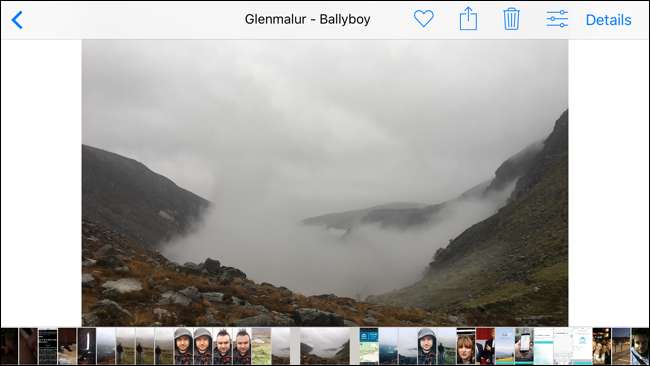
Du føres til Fotos i den indbyggede editor.

Tryk derefter på ikonet for de tre overlappende cirkler for at få adgang til filtre.

Der er tre sort / hvide filtre at vælge imellem: Mono, Tonal og Noir. Vælg den, der fungerer bedst til dit billede. Jeg er gået med Noir.

Tryk på færdig, og ændringerne vil blive anvendt.
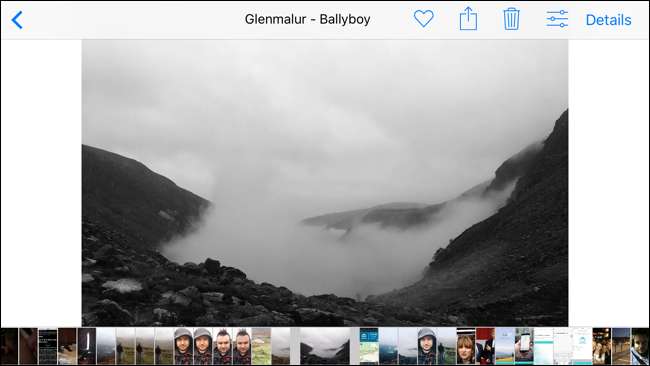
Selvom Photos har nogle mere kraftfulde konverteringsværktøjer indbygget, finder jeg dem lidt forvirrende at bruge og ikke så fleksible som andre muligheder. For en mere avanceret sort / hvid-konvertering, se næste afsnit.
Sådan konverteres billeder til sort / hvid, den bedre metode
Hvis du virkelig vil have dit foto til at se så godt ud som muligt, er det mere end bare at fjerne farven. Du kan udføre en række af følgende redigeringer i Google Fotos eller Apple Photos, men jeg vil bruge Googles Snapseed-app ( iOS , Android ) af nogle få grunde:
- Den samme app er tilgængelig på iOS og Android.
- Det er gratis.
- Du får lidt mere kontrol end selv Google og Apple Photos tilbyder.
- Det er stadig nemt at bruge.
Du kan følge med din valgte fotoredigerer, men vi anbefaler virkelig Snapseed.
Åbn Snapseed på din smartphone, og tryk på Åbn.
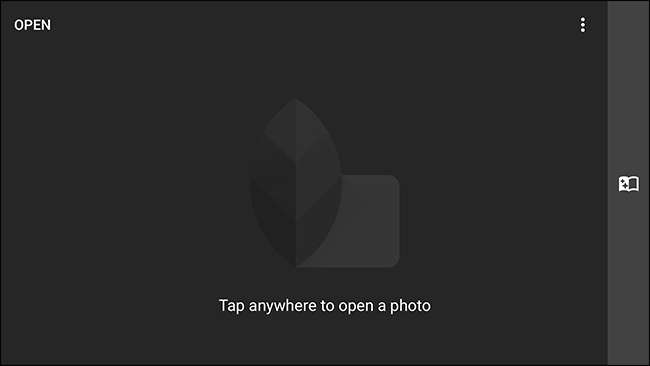
Rul gennem dine fotos, indtil du finder det billede, du vil konvertere til sort / hvid.
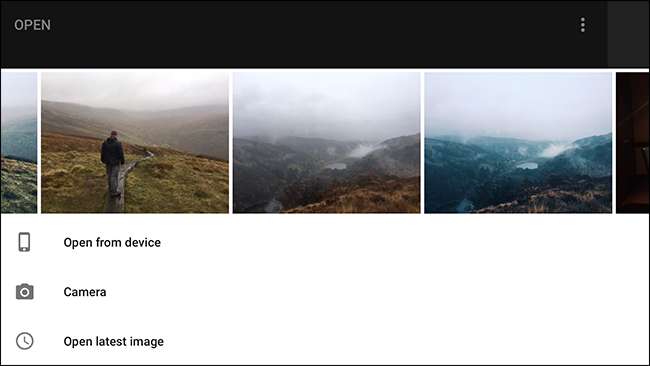
Vælg den for at åbne den i Snapseed.

Tryk på redigeringsknappen (det er blyantikonet i nederste højre hjørne) for at få vist indstillingerne Værktøjer og filtre.
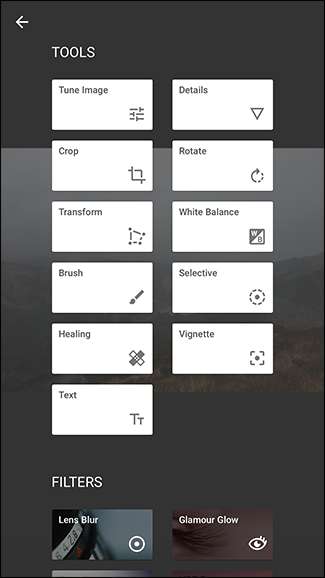
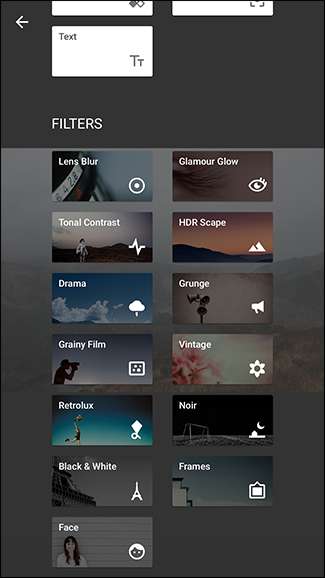
Til denne artikel behøver vi kun bruge sort / hvid-filteret, så vælg det i menuen Filtre.
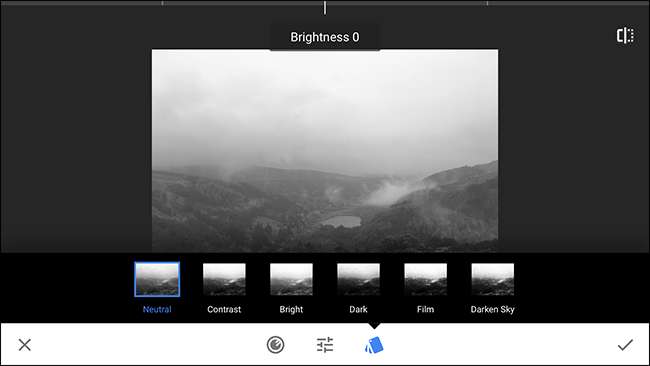
Billedet vil nu være i sort / hvid, men vi er langt fra færdige. Vi har masser af muligheder at tilpasse og lege med - det er grunden til, at vi bruger Snapseed og ikke kun anvender Inkwell-filteret på Instagram.
Lad os opdele, hvad hver af mulighederne gør.
Som standard (i det mindste for mig) er menuen Forudindstillinger åben, når jeg anvender filteret Sort / hvid.
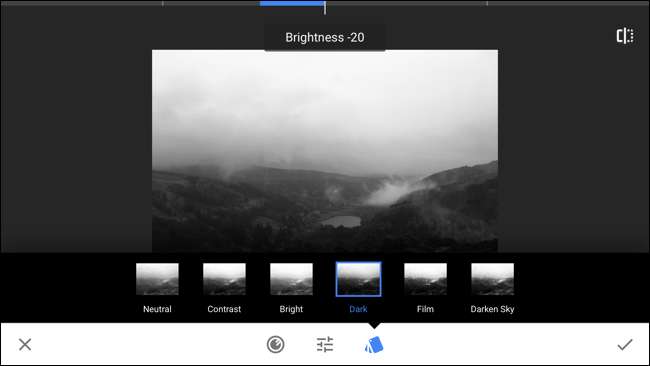
Der er seks forudindstillinger: Neutral, Kontrast, Bright, Dark, Film og Darken Sky. De er en forudindstillet kombination af de andre indstillinger, vi kan konfigurere i stedet for specifikke filtre.
For eksempel, hvis du starter med den mørke forudindstilling og derefter lyser den, ender du med noget, der ligner den neutrale forudindstilling. Lys det lidt mere, så får du den forudindstillede Bright, selvom du startede med Dark.
Når du redigerer dit billede, skal du prøve hver forudindstilling for at se, hvad der fungerer godt som en base for dit billede. Jeg kan godt lide mørk, men forskellige ting fungerer for forskellige billeder.
Skyderikonet midt på skærmen viser tre muligheder: Lysstyrke, Kontrast og Filmkorn.
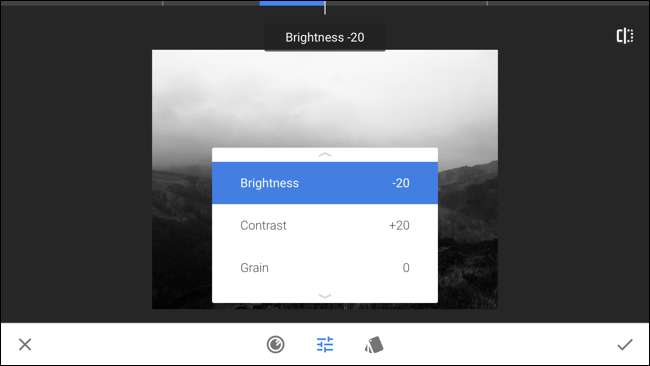
Dette er de tre muligheder, du bruger mest til at kontrollere, hvordan dit billede ser ud. Lysstyrke styrer billedets generelle lysstyrke, kontraster kontrasten, og Grain tilføjer støj for at efterligne udseendet på gamle film.
Den mørke forudindstilling har allerede reduceret lysstyrken på mit billede med 20 og øget kontrasten med 20. Forskellige forudindstillinger har forskellige effekter.
Stryg op og ned på skærmen for at rulle gennem de tre muligheder.
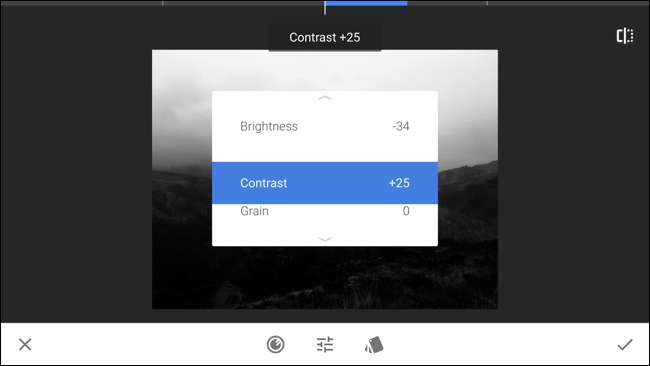
Stryg til venstre for at sænke værdien og stryg til højre for at øge den.
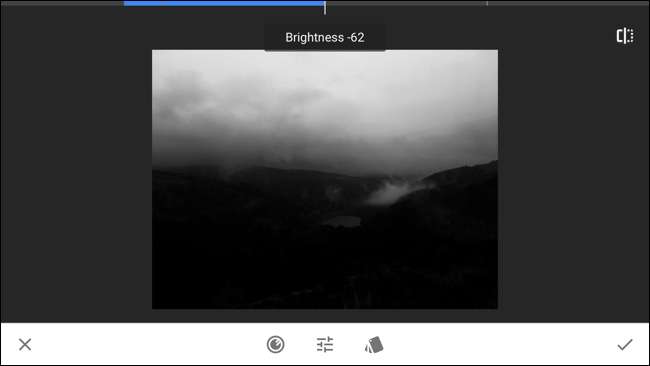
Du kan til enhver tid få adgang til de tre muligheder ved at stryge op og ned. Øverst på skærmen kan du se, hvilken indstilling du aktuelt har valgt, og du kan altid ændre den ved at stryge til venstre og højre.
For mit billede er jeg gået med en lysstyrke på -10, en kontrast på +25 og en korn på +10. Spil rundt med indstillingerne, og gå med det, der passer til dit billede. Du kan altid gå tilbage og ændre ting.
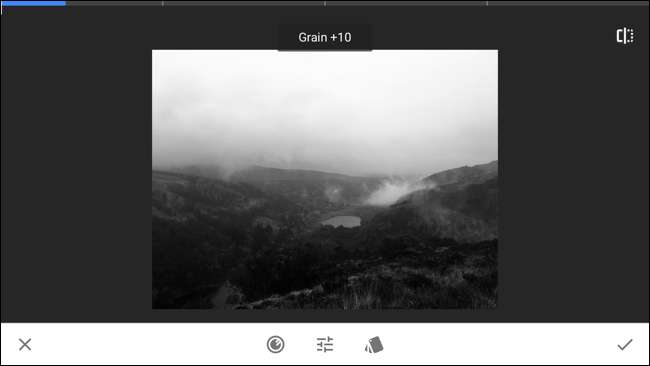
De endelige konfigurationsindstillinger er farvefiltre. Tryk på det cirkulære ikon nederst på skærmen for at vælge dem.
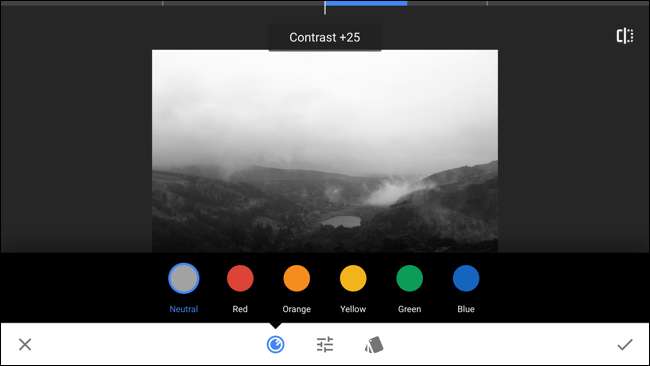
Farvefiltrene fungerer på en lidt underlig måde. De efterligner fysiske filtre, som filmfotografer plejede at lægge foran deres linser for at ændre lysets farve og dermed, hvordan hver farve konverteres til sort og hvid. På grund af hvordan lys fungerer, mørker hvert filter faktisk filterfarvens komplementære farver. For eksempel lader et rødt filter rødt lys igennem, men mørkere blåt og grønt.
- Neutralfilteret efterlader alt som normalt.
- Det røde filter mørkner blåt og grønt.
- Det orange filter mørkner blåt og grønt.
- Det gule filter mørkner blues og magentaer.
- Det grønne filter mørkner rødt.
- Det blå filter mørkner rødt og gult.
Det er kun en meget grov guide, da hvert filter har en lidt anden effekt på hver farve, men du behøver ikke at huske noget af det.
For at finde et filter, der fungerer godt for dit billede, skal du bare prøve hver enkelt. Hvis du ikke kan lide nogen, skal du gå med Neutral-filteret.
For mit billede gik jeg med det gule filter.
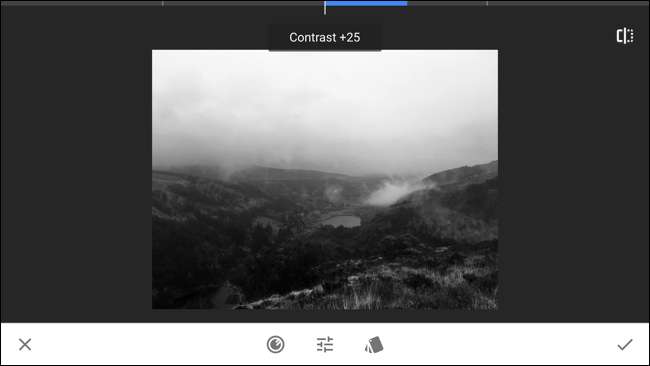
Der er tre knapper tilbage, som vi endnu ikke har dækket. I øverste højre hjørne er knappen for / efter. Hold dette nede for at se, hvordan dit billede så ud før eventuelle redigeringer. Det er virkelig nyttigt for at sikre, at de ændringer, du foretager, forbedrer billedet.
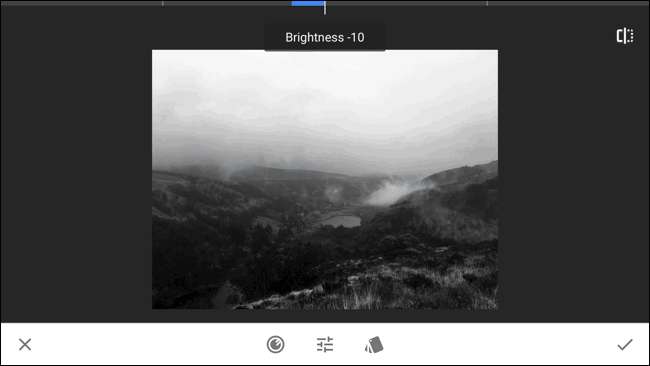
X i nederste venstre hjørne annullerer alle de ændringer, du har foretaget, mens kryds i nederste højre hjørne accepterer dem. Når du er færdig, skal du trykke på kryds nederst til højre for at anvende alle redigeringerne.
Nu er det tid til at gemme billedet ud. På den måde kan du dele det til sociale medier eller bare opbevare en kopi til dig selv.

Tryk på knappen Gem, og vælg derefter den indstilling, du vil bruge. Normalt gemmer jeg en kopi.
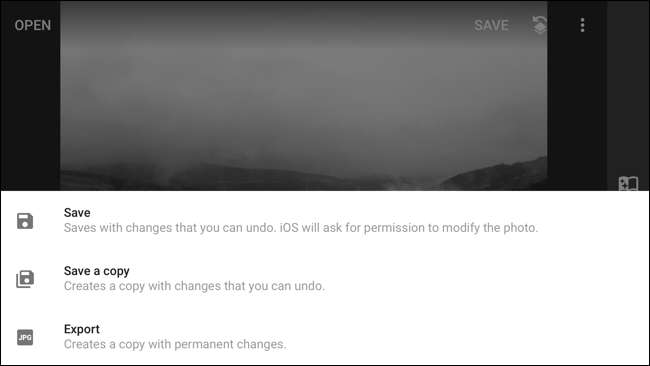
Og det er det, du er færdig. Sådan ser min ud efter al redigering.

Sikker på, vi kunne bare have brugt et filter, men lidt mere redigering går langt.







